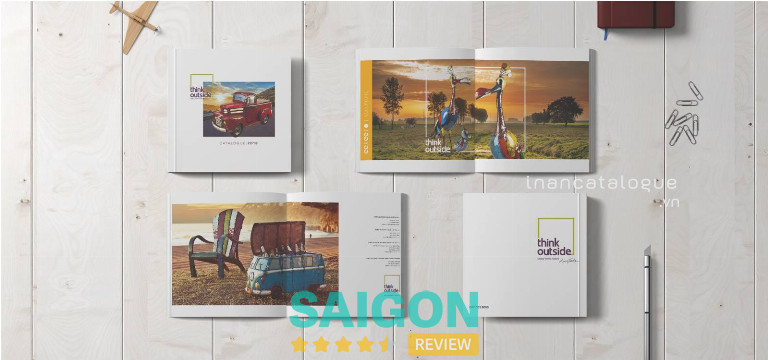Không có nhiều máy quét virus trực tuyến tốt trên website và hầu hết những gì bạn tìm thấy trên mạng là phiên bản dùng thử của phần mềm trả phí. Bạn cũng có thể tìm thấy các trang web lừa đảo giả mạo là máy quét trả tiền trực tuyến đang tìm cách lấy cắp dữ liệu và thông tin của bạn. Tuy nhiên, bài viết này sẽ cung cấp các loại máy scan virus online miễn phí chính hãng rất đáng để sở hữu.
Hãy cùng kiểm tra chúng!
Trình quét và kiểm tra vi-rút trực tuyến miễn phí tốt nhất- Panda Cloud Cleaner
Thao tác này tiếp nhận từ trình dọn dẹp gấu trúc trực tuyến trước đó có tên là quét hoạt động gấu trúc. Trình dọn dẹp đám mây gấu trúc tốt hơn với các tính năng khác so với phiên bản trước.
Bạn có thể sử dụng trình dọn dẹp đám mây để loại bỏ các quy trình không cần thiết ngay trước khi bắt đầu quét. Việc cho phép trình dọn dẹp đám mây giết các quy trình không cần thiết cho phép cơ hội tốt hơn để phát hiện ra bất kỳ tệp độc hại nào trong các quy trình thực.
Panda Cloud Cleaner cũng khá dễ vận hành sau khi quét; sau đó bạn có thể chọn các tệp độc hại để loại bỏ và bạn sẽ sẵn sàng. Trình dọn dẹp đám mây Panda có thể mất một lúc để hoàn tất quá trình quét, vì vậy bạn có thể nên chọn một tùy chọn khác nếu bạn đang vội.
Trình quét trực tuyến tương thích với windows và một số trình duyệt bao gồm internet explorer, Mozilla Firefox và Google chrome.
Máy quét trực tuyến ESET
Chương trình miễn phí này có thể quét một lần cho các mục có thể không mong muốn. Cách thức hoạt động của phần mềm sao cho phần mềm là một máy quét theo yêu cầu, nơi bạn có thể chạy nó cùng với một phần mềm chống vi-rút đã cài đặt hoặc một giải pháp bảo mật.
Chương trình tương thích với phiên bản windows a32 và 64 bit, từ NT đến Windows 10.
Chương trình có kích thước 6 Megabyte với các yêu cầu về quyền quản trị viên để chạy.
Một điều tốt với chương trình là nó có thể chạy từ bất kỳ vị trí nào trên hệ thống, cộng với việc bao gồm các tùy chọn cấu hình trước khi cơ sở dữ liệu chữ ký mới nhất được tải xuống và chạy quét.
Chương trình đi kèm với một số tùy chọn như
- Bật / tắt tính năng phát hiện các ứng dụng có khả năng không mong muốn
- Cho phép phát hiện các ứng dụng không an toàn
- Cho phép phát hiện các ứng dụng đáng ngờ
- Quét kho lưu trữ và kích hoạt công nghệ chống tàng hình
- Tự động xóa các mối đe dọa
- Chọn vị trí bạn muốn chương trình ESET quét.
Quá trình quét sẽ mất khoảng ba mươi phút trên ổ cứng thể rắn tốc độ 256 Gigabyte.
Một trong những điều tốt với máy quét ESET là nó hiển thị tất cả các tệp mà nó quét, thanh tiến trình và tổng thời gian quét cộng với tất cả các tệp bị nhiễm mà nó đã xác định.
Chương trình sẽ cho phép bạn cách ly các tập tin và xóa chúng ngay lập tức; tuy nhiên, bất kể bạn có xóa chúng hay không, chương trình sẽ loại bỏ bất kỳ mối đe dọa nào đối với hệ thống và bảo mật.
Vấn đề duy nhất liên quan đến chương trình là bố cục không thể thay đổi kích thước cửa sổ chương trình. Để xem kết quả của đường dẫn đầy đủ hoặc tên mối đe dọa, bạn sẽ phải cuộn và mở rộng bảng kết quả. Ngoài ra, nó không đi kèm với tùy chọn tìm kiếm thông tin bổ sung trên mạng.
OneClick Cleaner dành cho Google Chrome
Thật vậy! Google Chrome cũng đi kèm với một trình quét phần mềm độc hại trực tuyến.
Bạn có thể quét các tệp hệ thống của mình để tìm vi-rút và các mối đe dọa không mong muốn với google. Nó là một trong những lựa chọn tốt nhất dựa trên sự phổ biến mà nó đi kèm; rất có thể bạn đã cài đặt một máy quét, giảm bớt sự rắc rối khi sử dụng các máy quét khác
Vì vậy, làm thế nào để bạn mở khóa máy quét có sẵn phần mềm độc hại?
- Nhấp vào nút menu ba chấm ở góc trên bên phải của chrome và điều hướng đến cài đặt
- Sau đó, bạn sẽ nhấp vào Nâng cao để hiển thị tất cả các tùy chọn
- Cuộn đến khi bạn thấy tiêu đề đặt lại và dọn dẹp ở cuối danh sách, sau đó nhấp vào biểu tượng dọn dẹp máy tính
- Điều hướng đến dấu vết và loại bỏ tùy chọn phần mềm phá hoại, đó là trình quét phần mềm độc hại chrome. Sau đó nhấp vào tìm để bắt đầu quét
- Sau khi hoàn tất quá trình quét, chrome sẽ thông báo cho bạn nếu họ tìm thấy bất kỳ thứ gì có hại trên PC của bạn.
- Một cách dễ dàng hơn để tiếp cận những người đàn ông sau quy trình ban đầu là nhập chrome: // settings / cleanup vào thanh địa chỉ
Nếu khi nhập tùy chọn không xuất hiện, hãy đảm bảo bạn cập nhật trình duyệt thông qua menu-help-about google chrome.
Tuy nhiên, bạn vẫn sẽ cần một phần mềm chống vi-rút có năng lực, vì chrome sẽ chỉ kiểm tra phần mềm độc hại liên quan đến chrome.
Máy quét trực tuyến F-Secure
Trình quét trực tuyến F-secure đã được làm mới và phát triển để dọn sạch phần mềm độc hại trên Windows PC trong một lần quét và – quét dễ dàng, ngoài ra nó hiện cũng giải quyết được các rootkit.
Máy quét trực tuyến có thể giúp phát hiện một loạt vi-rút có hại có thể ảnh hưởng đến thiết bị và hiệu suất internet, do đó sẽ làm chậm kết nối, ảnh hưởng đến khả năng sử dụng và đe dọa đến quyền riêng tư của người dùng.
Nó giúp ngăn ngừa việc mất thông tin đăng nhập như mật khẩu, có thể cho phép tội phạm mạng truy cập vào tài khoản ngân hàng trực tuyến, tài khoản mạng xã hội và dữ liệu cá nhân khác. Chương trình cũng sẽ hoạt động với các loại thuốc chống vi rút khác.
Trình quét trực tuyến là trình quét trực tuyến miễn phí nhanh nhất trong danh sách và tìm thấy phần lớn phần mềm độc hại. Chương trình cũng khá cơ bản và dễ sử dụng. Bạn không cần phải chọn tệp nào để quét, vì nó sẽ bao gồm toàn bộ hệ thống của bạn.
Quét phần mềm độc hại trực tuyến miễn phí- Avira Online Virus Scanner
Máy quét là một phần của chương trình chống vi-rút Avira , có nghĩa là nó là một công nghệ khá đáng tin cậy.
Chương trình được sản xuất tại Đức và cung cấp khả năng bảo vệ theo thời gian thực chống lại vi rút, sâu, Trojan, v.v. Máy quét đã sửa chữa hơn 90 triệu tệp bị nhiễm.
Máy quét được kích hoạt tự động ở chế độ nền và có thể được khởi động theo cách thủ công để quét thiết bị hoặc thư mục.
Vi rút đi kèm với các bản cập nhật, có nghĩa là bạn sẽ có phiên bản mới nhất của phần mềm.
Phần mềm chống vi-rút cũng đi kèm với một điểm cộng khác, nơi nó không làm chậm tốc độ máy tính của bạn vì nó sử dụng một đám mây bảo vệ t kiểm tra tệp. Công nghệ AI bảo vệ bạn khỏi các mối đe dọa chưa biết và đã biết, ngăn chặn các cuộc tấn công thậm chí không ngày trong vòng vài phút.
Công ty cũng đã nhận được một số giải thưởng về hiệu suất và khả năng sửa chữa, giúp nó trở thành một máy quét đáng tin cậy hơn.
FortiGuard
Về dung lượng tệp, chương trình dưới 1MB; tuy nhiên, nó là một trong những công cụ nghiêm ngặt nhất trong danh sách. Chương trình hơi kỳ lạ vì nó có kích thước nhỏ hơn 1MB; tuy nhiên, nó không gặp sự cố khi quét các tệp có dung lượng lên đến 256MB.
Điều này có nghĩa là nếu các tệp của chúng tôi đủ nhỏ để vừa với máy quét này, thì tất cả những gì bạn phải làm là chỉ cần chọn nó từ máy quét kho lưu trữ của bạn và chọn hộp ‘Tôi không phải là rô bốt’.
Khi bạn đã gửi tệp, bạn có thể cung cấp địa chỉ email nếu bạn muốn FortiGuard liên hệ với bạn về mẫu.
Nếu bạn đang muốn kiểm tra một tập tin bị sa lầy, thì tất cả những gì bạn phải làm là gửi nó qua email.
Tuy nhiên, tổng kích thước của các mẫu không được vượt quá 32MB.
Nếu bạn đang muốn nhận câu trả lời ở định dạng văn bản, hãy nhập “QUÉT” vào dòng chủ đề. Đối với định dạng XML, chủ đề tốt nhất nên được trình bày dưới dạng SCN + XML, và muộn hơn, hệ thống sẽ gửi kết quả của bạn qua email.
Một số ưu điểm liên quan đến máy quét này là giao diện đơn giản và thông tin hữu ích trên trang web. Mặt hạn chế là kích thước tệp hạn chế và thực tế là sản phẩm không cung cấp tiện ích mở rộng trình duyệt.
Quét phần mềm độc hại của Jotti
Máy quét này sẽ cho phép bạn kiểm tra tối đa năm tệp cùng một lúc. Kích thước tệp phải dưới 100MB mỗi tệp.
Máy quét sẽ kiểm tra tệp dựa trên cơ sở dữ liệu như Avast, Bitdefender, ESET và các nhà cung cấp khác. Máy quét sẽ luôn hiển thị trạng thái của từng công cụ chống vi-rút.
Ngoài việc kiểm tra tệp, Jotti cung cấp tìm kiếm băm cho những người không muốn tải lên bất kỳ tệp nào. Tuy nhiên, điều này sẽ chỉ hoạt động đối với các tệp đã được quét bởi công cụ này ban đầu.
Máy quét đi kèm với một số nhược điểm của riêng nó, khiến nó có một chút không mong muốn.
Bạn có thể phải xếp hàng chờ trong trường hợp có nhiều người đang quét tệp của họ. Ngoài ra, giao diện không thân thiện và có thể hơi khó để làm quen với nó. Ngoài ra, việc chờ đợi quá nhiều có thể là một lý do khiến máy quét hoạt động hơi chậm.
Quét nhanh hộp công cụ Bitdefender
Chương trình này nhanh, dễ sử dụng và đi kèm với các biện pháp bảo vệ cần thiết mà mọi máy tính yêu cầu. Chương trình sẽ cài đặt nhanh và không có tác dụng phụ trên máy tính của bạn, ngoài ra nó rất tốt cho việc chơi game, chỉnh sửa hình ảnh và video cộng với việc sử dụng nhiều tài nguyên.
Chương trình sẽ cung cấp cho bạn khả năng bảo vệ khỏi mối đe dọa trong thời gian thực, thông qua việc giám sát các ứng dụng đã cài đặt của bạn và thực hiện hành động khi nhận thấy bất kỳ quy trình đáng ngờ nào. Chương trình cũng sẽ đảm bảo phát hiện và loại bỏ phần mềm độc hại, vi rút, rootkit và phần mềm gián điệp.
Khi nói đến gian lận trên internet, chương trình cũng sẽ bảo vệ bạn khỏi lừa đảo, thông qua việc đánh hơi và chặn các trang web lừa đảo giả vờ là đáng tin cậy với mục đích lấy cắp dữ liệu của bạn.
Khi nói đến các trang web lừa đảo, các chương trình đi kèm với một hệ thống lọc tiên tiến để phát hiện các trang web đáng ngờ và ngăn không cho dữ liệu tài chính nhạy cảm của bạn rơi vào tay kẻ xấu.
Chương trình tương thích trên toàn bộ bảng, từ windows đến IOS. Nó cũng miễn phí; tuy nhiên, nó cũng đi kèm với sự lựa chọn mua, trong trường hợp bạn muốn sử dụng nhiều thiết bị cùng một lúc.
Trend Micro HouseCall
Đây là một trong những công ty tốt nhất khi nói đến phần mềm bảo mật. Nó đi kèm với HouseCall, là một tiện ích dựa trên web miễn phí sẽ quét và làm sạch máy tính của bạn khỏi tất cả các loại vi-rút và phần mềm độc hại được ghi nhận.
Ngoài việc quét vi-rút, HouseCall cũng sẽ tìm kiếm các vấn đề về tường lửa và bất kỳ lỗ hổng nào trên máy tính của bạn và đưa ra một số lời khuyên về cách khắc phục chúng.
Việc thiết lập chương trình khá dễ dàng, ngoài ra bạn có thể chọn thực hiện quét tùy chỉnh, nhanh chóng hoặc toàn bộ sau khi cài đặt. Bạn cũng có thể chọn cho phép chương trình sửa tất cả các lỗi hoặc chọn tự xem xét từng vấn đề.
Trung bình, chương trình HouseCall sẽ mất khoảng mười lăm phút để quét nhanh trong khi có thể mất vài giờ để quét toàn bộ tùy thuộc vào kích thước của ứng dụng và số lượng tệp, chương trình và thư mục trên máy tính.
Phiên bản mới của Trend Micro HouseCall sử dụng trình khởi chạy có thể tải xuống, nghĩa là bạn không còn phải lo lắng về khả năng tương thích của trình duyệt khi cài đặt java mới nhất.
Trước tiên, chương trình sẽ đảm bảo bạn có phiên bản mới nhất trước khi bắt đầu quét. Nếu không, nó sẽ tự động bắt đầu tải xuống các bản cập nhật mà nó yêu cầu và sau đó chạy quét.
Sau khi khởi chạy chương trình, trước tiên nó sẽ kiểm tra tất cả các tệp dựa trên cơ sở dữ liệu của phần mềm chống vi-rút thông qua kết nối internet có sẵn, sau đó nó sẽ tạo ra một báo cáo về tất cả các mối đe dọa được tìm thấy và tất cả các hành động đã thực hiện.
Nếu có các mối đe dọa đã được tìm thấy nhưng không được xử lý, chương trình sẽ thông báo cho bạn và cho phép bạn thực hiện thêm hành động.
Chương trình này nổi tiếng với các bản cập nhật tích cực và thường xuyên, có nghĩa là các phiên bản mới hơn của các mối đe dọa vi-rút quảng cáo phần mềm độc hại sẽ hiếm khi được chuẩn bị trước.
Một điểm khó khăn với xu hướng HouseCall vi mô là có thể mất một lúc để quét do tính kỹ lưỡng của nó khi làm việc.
Máy quét trực tuyến miễn phí của Comodo
Điều quan trọng là phải đảm bảo rằng bạn có phần mềm chống vi-rút; tuy nhiên, đôi khi, sử dụng máy quét trực tuyến để quét vi rút trực tuyến trên máy tính thậm chí còn tốt hơn.
Comodo antivirus là một trong những phần mềm chống vi rút tốt nhất. Phần mềm chống vi-rút là duy nhất dựa trên công nghệ phòng thủ + độc quyền, giả định một tệp không xác định là mối đe dọa, điều này làm cho nó khá hiệu quả trong việc ngăn chặn các mối đe dọa không mong muốn và không xác định trong máy tính
Hầu hết các chương trình chống vi-rút sẽ cho rằng các tệp không xác định là an toàn và chỉ quan tâm đến một số tệp nhất định mà chúng cho là nguy hiểm.
Phần mềm chống vi-rút đi kèm với một loạt các công cụ phát hiện vi-rút, rootkit, phần mềm gián điệp và các dạng phần mềm độc hại khác. Nó cũng bao gồm lá chắn từ hầu như tất cả các nguồn, với khả năng quét bộ nhớ PC khi khởi động.
Chương trình cũng sẽ chặn các trang web độc hại thông qua việc quét URL của chúng, ngoài ra nó cũng sẽ cung cấp một số bảo mật bổ sung thông qua việc sử dụng các máy chủ miễn phí Comodo DNS trên máy tính.
Phần mềm chống vi-rút Comodo sẽ cung cấp khả năng bảo vệ liên tục, còn được gọi là bảo vệ khi truy cập hoặc bảo vệ thường trú miễn phí. Phần mềm chống vi-rút Comodo cũng sẽ thay thế phần mềm chống vi-rút như McAfee và Norton, vốn tính phí truy cập vào các bản cập nhật.
Một số nhược điểm liên quan đến phần mềm chống vi-rút là nó đi kèm với một số chương trình và hệ thống khác có thể cần tắt; Ngoài ra, nó không thể được sử dụng để kinh doanh, chỉ sử dụng cho gia đình.
Nếu bạn có một tệp rất lớn, thì có thể mất nhiều thời gian để tải xuống. Ngoài ra, các bản cập nhật ban đầu có thể mất nhiều thời gian để hoàn thành.
Chuyên gia về mối đe dọa
Đây là một trung tâm vận hành bảo mật với các chuyên gia giám sát và phân tích các mối đe dọa quan trọng.
Chương trình cho phép các chuyên gia hiểu rõ hơn về dữ liệu khi có thông báo tấn công có chủ đích và quyền truy cập vào các chuyên gia theo yêu cầu
Để có quyền truy cập vào chuyên gia về mối đe dọa của Microsoft được quản lý tại dịch vụ săn tìm và nhận thông báo cũng như cộng tác với các chuyên gia, bạn sẽ phải đăng ký nếu bạn là khách hàng của Microsoft bảo vệ ATP.
Nếu bạn muốn truy cập chuyên gia về mối đe dọa, thì bạn sẽ phải đi tới cài đặt> chung> tính năng nâng cao> Chuyên gia về mối đe dọa của Microsoft để áp dụng. Nếu được chấp nhận, bạn sẽ là một phần của những người nhận được các thông báo được nhắm mục tiêu và bắt đầu thử nghiệm 90 chuyên gia theo yêu cầu.
Chương trình mối đe dọa của Microsoft sẽ cung cấp cho bạn khả năng chủ động săn lùng các mối đe dọa quan trọng gây ra cho mạng của bạn, bao gồm bất kỳ sự xâm nhập nào của kẻ thù nếu có hoặc hành vi gián điệp mạng, cung cấp khả năng bảo vệ toàn diện cho máy tính của bạn. Các dịch vụ này bao gồm:
- Phân tích giám sát mối đe dọa
- Hunter được đào tạo trí tuệ nhân tạo ưu tiên các cuộc tấn công đã biết và chưa biết
- Xác định những rủi ro quan trọng nhất
Chương trình cũng sẽ cho phép người dùng cộng tác với các chuyên gia trong cộng đồng những người bảo vệ Microsoft, những người sẽ đưa ra các phản hồi kịp thời và chính xác.
Bạn sẽ có cái nhìn sâu sắc về bất kỳ mối đe dọa mới nào có thể bị tạm dừng đối với tổ chức của bạn, từ nguyên nhân gốc rễ, máy móc bị hư hỏng cho đến các sự cố gây ra kết nối mạng đáng ngờ.
Kaspersky VirusDesk
Đây là một trong những giải pháp quét trực tuyến tốt nhất cho máy tính của bạn. Hầu hết các phòng thí nghiệm độc lập đều đánh giá phần mềm chống vi-rút là một trong những phần mềm chống vi-rút tốt nhất trên thị trường.
Do phần mềm chống vi-rút của Kaspersky không có tùy chọn cho các dịch vụ miễn phí, bộ phận dịch vụ của Kaspersky đã thông qua việc cung cấp các dịch vụ quét trực tuyến miễn phí.
Bạn có thể quét các tệp có kích thước lên đến 50 MB.
Theo Kaspersky, dịch vụ chương trình kiểm tra các tệp giống như cách mà phần mềm chống vi-rút Kaspersky thực hiện trên máy tính của bạn. Nó sử dụng cùng một công cụ chống vi-rút và cơ sở dữ liệu của Kaspersky, đảm bảo quét toàn diện các tệp.
Nếu tìm thấy bất kỳ mối đe dọa nào, chương trình sẽ thông báo cho bạn và bạn sẽ tùy thuộc vào việc khử trùng các tệp và loại bỏ các mối đe dọa. Chương trình cũng sẽ thông báo cho bạn nếu có một tập tin không mở hoặc được bảo vệ bằng mật khẩu.
Bàn vi-rút Kaspersky cũng thông báo cho bạn trong trường hợp có các liên kết độc hại và các trang web lừa đảo, cảnh báo bạn trước khi bạn nhấp vào chúng
Giao diện cũng dễ sử dụng, tất cả những gì bạn cần làm để tải tệp lên là nhấp vào biểu tượng tệp đính kèm, chọn tệp trên PC của bạn và nhấp vào nút mở. Sau đó, bạn có thể nhấp vào nút quét và bắt đầu kiểm tra tệp.
Trong trường hợp bạn có nhiều tệp, bạn có thể nén chúng và mật khẩu bảo vệ chúng. Sử dụng vi rút mật khẩu. Chương trình sẽ giải nén các tập tin và quét chúng.
VirSCAN.org
Dịch vụ quét trực tuyến miễn phí này sẽ kiểm tra phần mềm độc hại bằng cách sử dụng các công cụ chống vi-rút trực tuyến, có trong danh sách VirSAN.
Sau khi tải tệp lên, bạn sẽ thấy kết quả quét và mức độ xâm nhập của vi-rút và phần mềm độc hại vào máy tính của bạn.
Chương trình sẽ không thay thế phần mềm chống vi-rút trong máy tính của bạn và sẽ chỉ quét các tệp có thể chứa vi-rút, Trojan, Phần mềm gián điệp backdoor và trình quay số.
Chương trình sẽ giúp bạn phát hiện các mối đe dọa và vi rút; tuy nhiên, nó không chịu trách nhiệm hoặc kết quả của quá trình quét. Trong một số trường hợp, chương trình có thể không phát hiện được bất kỳ phần mềm độc hại nào trong các tệp đã tải lên; Tuy nhiên, điều này không giúp các tệp khỏi bị phần mềm độc hại tấn công, vì nó có thể là dương tính giả.
Kích thước tệp có thể được tải lên chương trình không được vượt quá 20MB cho mỗi tệp; tuy nhiên, VirSCAN hỗ trợ giải nén, phải có ít hơn 20 tệp.
VirusTotal
Ngoài việc quét địa chỉ IP và tệp của URL, đánh giá VirusTotal cũng có thể được sử dụng qua email hoặc từ máy tính để bàn để quét các quy trình đang chạy.
Chương trình sẽ sử dụng hàng chục antivirus để quét các tệp, chúng cung cấp một số quan điểm khác nhau được sử dụng để xác định xem tệp có độc hại hay không
Một số ưu điểm đi kèm với chương trình này là
- Quét bất kỳ loại tệp nào lớn đến 256MB
- Tất cả những gì bạn cần là một URL để quét toàn bộ trang web
- Quét địa chỉ IP
- Sử dụng chương trình máy tính để bàn, bạn có thể tải lên nhiều tệp.
- Chương trình sẽ chia sẻ kết quả quét thông qua một liên kết công khai.
MetaDefender
Trình quét bảo mật miễn phí này dành cho hệ thống máy tính chạy trên hệ điều hành Microsoft Windows.
Chương trình này sẽ kiểm tra các chương trình và bảo mật đã cài đặt và cũng sẽ tính điểm dựa trên quá trình quét. Trình quét bảo mật cũng sẽ cung cấp các tùy chọn để xóa bất kỳ chương trình không mong muốn nào khỏi máy tính.
Bạn sẽ cần điền vào biểu mẫu tại trang web Opswat trước khi tải xuống cho cả Windows hoặc Mac được cung cấp cho bạn. Ngay sau khi bạn cung cấp thông tin cần thiết, các liên kết tải xuống cho máy quét sẽ được cung cấp.
Sau khi bạn đã cài đặt máy quét và nó đã thực hiện quá trình quét, bạn sẽ tìm thấy thông tin về quá trình quét trên trang web Opswat.
Kết quả dưới dạng mã màu và nó cho biết điểm hoàn hảo, trung bình và thấp. Cách thức hoạt động của quá trình quét sao cho chống lừa đảo và chống vi-rút chiếm một nửa số điểm tối đa trong khi quản lý bản vá và tường lửa sẽ chiếm 15%.
Để biết thêm về số điểm mà san cho bạn, chỉ cần nhấp vào bất kỳ mục nào trong kết quả. Điểm số chạy từ 0-100 dựa trên điểm Opswat MetaDefender.
Máy quét thậm chí sẽ quét các trình duyệt web trên máy tính và kiểm tra chúng để tìm khả năng chống lừa đảo.
Máy quét cũng đi kèm với phần xóa ứng dụng có khả năng xóa các ứng dụng có nguy cơ hoặc bị xâm phạm.
Nhìn chung, MetaDefender là một máy quét khá xứng đáng với thời gian.
Lời kết
Có một số trình quét vi rút trực tuyến tốt, như được nhấn mạnh trong bài báo. Vì vậy, bạn còn chần chừ gì nữa, hãy bắt đầu kiểm tra máy tính của bạn và đảm bảo nó an toàn trước virus. Hãy thử và thử nghiệm với một số trong số chúng trước khi bạn quyết định, điều này phù hợp nhất với bạn.
Làm thế nào để bạn xử lý với bất kỳ tệp, chương trình hoặc phần mềm bị cách ly nào?
Thuốc diệt vi rút là một khía cạnh quan trọng đối với bất kỳ ai có hệ thống dựa trên máy tính hoặc thiết bị hỗ trợ internet. Điều này là do phần mềm độc hại cả trực tuyến và ngoại tuyến có thể gây rủi ro cho thiết bị của bạn cũng như thông tin và dữ liệu quan trọng mà chúng nắm giữ. Antivirus hoạt động theo nhiều cách khác nhau để đảm bảo rằng thiết bị của bạn được giữ an toàn. Một trong những cách này là sử dụng tính năng cách ly, hoạt động để giúp ngăn chặn bất kỳ mối đe dọa nào chạy trong thiết bị của bạn.
Bài viết này sẽ thảo luận về tính năng cách ly, thông qua việc kiểm tra cách thức hoạt động của nó.
Chúng ta hãy xem xét!
Virus hoạt động như thế nào?
Vi rút cũng giống như bất kỳ chương trình nào khác trong thiết bị máy tính của bạn, điểm khác biệt duy nhất là mục đích đằng sau vi rút. Hầu hết thời gian, vi rút gây hại hoặc thu thập dữ liệu từ máy tính của bạn. Họ đến để phá hủy thiết bị hoặc kiểm soát thông tin tế nhị của bạn để bị tin tặc lợi dụng.
Virus cũng đi kèm với một chữ ký giúp phân biệt nó với các chương trình khác. Đây là những gì một phần mềm chống vi-rút tìm kiếm khi cố gắng loại bỏ vi-rút.
Một phần mềm chống vi-rút sẽ tìm kiếm các chữ ký vi-rút có cùng mẫu và tương tự với các vi-rút mà nó đã xóa trước đó. Nếu nó tìm thấy nó, sau đó nó sẽ sử dụng xóa trước đó. Tuy nhiên, nếu vắng mặt, nó có thể quyết định phương thức hành động hoặc gửi thông tin đến công ty mẹ để nghiên cứu thêm về phần mềm độc hại.
Một trong những lý do chính khiến chúng ta khó có thể kiểm soát hoàn toàn phần mềm độc hại và vi rút là khả năng chúng tự đính kèm vào các tệp và chương trình hợp lệ, sử dụng chúng như một cổng để truy cập vào thiết bị của bạn.
Virus và phần mềm độc hại cũng đi kèm với khả năng thay đổi hình dạng tùy thuộc vào loại mục đích mà chúng muốn đạt được. Bạn sẽ thấy rằng một số tệp nhất định như ransomware sẽ mã hóa tệp của bạn trong khi những tệp khác như lừa đảo trực tuyến sẽ xuất hiện các trang web hợp pháp và cố gắng lấy thông tin của bạn.
Phần mềm độc hại đã được biết là gây ra thiệt hại lớn cho các doanh nghiệp và công ty, chẳng hạn như việc bòn rút 56 triệu đô la trong thẻ tín dụng, thông qua điểm yếu của điểm bán hàng có khả năng bị hacker thao túng.
Kiểm dịch Mối đe dọa Nghĩa là gì- Tại sao Kiểm dịch?
Trong hầu hết các trường hợp, phần mềm chống phần mềm độc hại trước tiên sẽ nghi ngờ về một tệp, thư mục hoặc chương trình nhất định. Đây là lúc mà tính năng cách ly có ích nhất vì phần mềm chống phần mềm độc hại sẽ di chuyển thư mục hoặc tệp đáng ngờ đến một vị trí an toàn khác.
Sau đó, Antivirus sẽ ngăn không cho thư mục đáng ngờ chạy, đảm bảo nó có đủ thời gian để theo dõi chương trình tìm vi rút và đảm bảo rằng nó không chạy và gây nguy hiểm cho các tệp và thiết bị máy tính của bạn.
Tuy nhiên, nếu Antivirus nhận thấy có virus trực tiếp, nó sẽ xóa nó và chỉ chuyển nó đến vùng cách ly nếu không thể xóa tệp.
Ngoài ra, trong việc cách ly các tệp, Antivirus cho phép người dùng kiểm tra chúng một cách cá nhân và đảm bảo chúng được an toàn. Nó cũng sẽ cung cấp cho người dùng cơ hội khôi phục các tệp, thư mục hoặc chương trình hoặc xóa chúng.
Các loại phần mềm độc hại và vi rút tạo ra mối đe dọa cho thiết bị của bạn
1. Phần mềm quảng cáo
Đây là một trong những phiền toái lớn nhất đối với dự án của bạn nếu bạn bị nhiễm virus. Phần mềm quảng cáo được đặc trưng bởi các cửa sổ bật lên liên tục của các quảng cáo và trang web, điều này sẽ khiến bạn mất tập trung vào công việc của mình.
Phần mềm quảng cáo là không ngừng, và nếu bạn mắc lỗi khi nhấp vào một trong các quảng cáo hoặc trang web, bạn chỉ thêm nhiều phần mềm quảng cáo hơn vào máy tính của mình.
Cách ly sẽ hữu ích trong trường hợp tải xuống có kèm theo phần mềm quảng cáo, vì nó sẽ chuyển tải xuống một nơi an toàn và ngăn chúng tấn công máy tính.
2. Bots
Bots không hoàn toàn xấu vì chúng giúp ích về nhiều mặt, bao gồm cả trò chơi, cuộc thi và bảo mật. Tuy nhiên, chúng cũng được tạo ra để gây tàn phá cho thiết bị cũng như thông tin cá nhân và dữ liệu kinh doanh của bạn. Tin tặc đã bắt đầu sử dụng bot làm mạng botnet, nơi chúng xâm nhập và cung cấp cho tin tặc cách truy cập máy tính của bạn để tấn công.
Vì các bot nguy hiểm có thể tự che giấu mình như một số thứ hữu ích, nên tính năng cách ly sẽ giúp đánh giá mọi hoạt động đáng ngờ từ một chương trình có thể đi kèm với bot có hại.
3. Lỗi
Lỗi là một điểm yếu nhỏ hoặc lỗi của con người sau khi hoàn thành việc tạo phần mềm hoặc chương trình. Lỗi là điểm yếu mà tin tặc tìm kiếm trong phần mềm và thao túng chúng để tấn công các phần mềm này.
Chúng tôi đã thấy những thiệt hại lớn do lỗi trong hệ thống khiến người dùng mất rất nhiều tiền, bao gồm cả tiền bạc, thông tin cá nhân và hành vi trộm cắp danh tính
Các lỗi bảo mật là những điểm yếu nguy hiểm nhất mà tin tặc sẽ có được quyền truy cập vào phần mềm bằng cách tận dụng một số lỗi bảo mật cho phép chúng có một số ảnh hưởng đến phần mềm.
4. Ransomware
Ransomware là một loại vi-rút nguy hiểm nhằm vào hầu hết các doanh nghiệp và tổ chức kinh doanh, ngoài giá trị thông tin mà họ nắm giữ.
Ransomware sẽ mã hóa thông tin của bạn và yêu cầu một lợi ích nhất định để giải mã nó. Điều này có nghĩa là người dùng sẽ không thể truy cập thông tin của họ cho đến khi họ trả một số tiền nhất định để khôi phục thông tin của họ.
5. Rootkit
Loại vi-rút tàng hình này sẽ truy cập vào thiết bị của bạn mà không bị các thiết bị bảo mật phát hiện. Nếu nó được cài đặt, người dùng khác sẽ dễ dàng truy cập vào máy tính và sửa đổi thiết bị, thay đổi phần mềm, đặc biệt là phần mềm bảo mật hoặc thêm máy tính vào mạng botnet.
Bởi vì rootkit được tạo ra như thế nào, chúng rất khó xử lý và có thể là một nguồn gây đau đầu cho người dùng. Bạn sẽ thấy máy tính thay đổi về mặt chức năng, tuy nhiên bạn không thể tìm ra nguồn gốc của vấn đề.
Các tính năng cách ly rất quan trọng đối với những thứ như rootkit, vì các chương trình hoạt động đáng ngờ sẽ được di chuyển và đánh giá cẩn thận để kiểm tra rootkit. Điều này sẽ cung cấp cho bạn cơ hội để ngăn chặn bất kỳ thiệt hại nào đối với máy tính
6. Phần mềm gián điệp
Phần mềm gián điệp hoạt động thông qua việc thao túng các lỗ hổng trên phần mềm của bạn để thu thập dữ liệu, tổ hợp phím và theo dõi hoạt động từ máy tính của bạn.
Ngoài ra, phần mềm gián điệp cũng sẽ sửa đổi cài đặt bảo mật và quảng cáo phần mềm sẽ can thiệp vào các kết nối mạng.
Phần mềm gián điệp có thể khó xác định vì nó có thể được đính kèm với một tệp đã tải xuống, có nghĩa là cách ly sẽ giúp ngăn ngừa thiệt hại cho máy tính đồng thời mang lại cơ hội quý giá để giám sát thêm phần mềm.
7. Trojan
Phần mềm độc hại này tự ngụy trang thành một tệp bình thường lừa người dùng tải xuống dưới dạng tệp hoặc phần mềm thông thường.
Nó có thể cung cấp cho tin tặc quyền truy cập vào thiết bị và người dùng có thể mất dữ liệu, bị theo dõi hoặc sửa đổi tệp của họ.
Antivirus sẽ cách ly các tệp mà nó nghi ngờ có Trojan và bạn sẽ có cơ hội kiểm tra các tệp này và quyết định xóa hay khôi phục tệp hoặc chương trình đó.
8. Vi rút
Một trong những mối đe dọa nguy hiểm nhất đối với máy tính của bạn là vi rút và chúng xuất hiện trong mọi cách xử lý từ vi rút thực sự mạnh, có thể phá hủy thiết bị, đến vi rút yếu hơn sẽ ảnh hưởng đến một số chức năng của máy tính.
Virus có thể lây lan thông qua việc tự gắn vào các chương trình và thực thi chức năng của chúng sau khi chương trình được khởi động.
Các tính năng cách ly rất hữu ích trong trường hợp này, vì chúng giúp ngăn chặn vi rút được phát hành thông qua việc tách và lưu trữ chúng ở một vị trí an toàn.
9. Giun
Đây là một số loại phần mềm độc hại phổ biến nhất. Bạn có thể bỏ qua phần mềm độc hại, vì nó có thể không nguy hiểm như vi rút; tuy nhiên, chúng cũng gây hại cho các thiết bị máy tính của bạn theo một số cách.
Thông thường, sâu sẽ ăn băng thông của bạn và làm quá tải các máy chủ web của bạn.
Worms cũng có thể đi kèm với tải trọng; đây là những chương trình được thiết kế để lấy cắp dữ liệu, xóa tệp và tạo mạng botnet.
Sự khác biệt giữa sâu và vi rút là khả năng tự tái tạo của chúng thay vì vi rút, điều này sẽ yêu cầu người dùng giúp chúng nhân lên thông qua việc sử dụng phần mềm mà chúng được gắn vào.
Làm thế nào để Anti Virus hoạt động?
Các chương trình chống vi-rút là một công cụ mạnh mẽ giúp giữ an toàn cho máy tính của bạn. Các tính năng cách ly là một phần trong những cách mà Phần mềm chống vi-rút sẽ giữ cho bạn an toàn.
Để hiểu rõ hơn về tính năng cách ly của phần mềm chống vi-rút, sẽ thật tuyệt khi hiểu cách các chương trình kết thúc với danh sách cách ly mà tôi đặt ở vị trí đầu tiên.
Phần mềm chống vi-rút là một phần mềm nhiều lớp nhằm mục đích làm cho phần mềm độc hại và các mối đe dọa của vi-rút không thể xâm nhập vào hệ thống máy tính. Họ giám sát máy tính và mỗi người có một số lượng lớn các lỗ hổng bảo mật có thể tồn tại; đảm bảo tin tặc không có cách nào xâm nhập vào thiết bị.
Để Phần mềm chống vi-rút đảm bảo thiết bị của bạn an toàn, họ sẽ sử dụng một số cách để xác định vi-rút đầu tiên trước khi xóa chúng.
Cách hoạt động chính của phần mềm chống vi-rút là quét hệ thống của bạn liên tục. Phần mềm chống vi-rút sẽ sử dụng nhiều kiểu quét để xác định bất kỳ mối đe dọa nào có sẵn trên máy tính của bạn, bao gồm:
a) Khi quét truy cập
Hầu hết các phần mềm chống vi-rút sẽ chạy ở chế độ nền, giúp giảm bớt bất kỳ rắc rối nào mà phần mềm này có thể gây ra cho người dùng trong quá trình làm việc của họ, đồng thời đảm bảo rằng phần mềm này liên tục hoạt động trong phân tích và đánh giá thiết bị theo thời gian thực để đảm bảo không có rủi ro phát sinh.
Cách nó hoạt động như vậy, khi bạn mở một tệp hoặc chương trình, Antivirus sẽ kiểm tra nó để tìm bất kỳ phần mềm độc hại nào trước khi nó khởi chạy. Để biết đó là phần mềm độc hại hay phần mềm nguy hiểm, Antivirus sẽ quét chương trình dựa trên cơ sở dữ liệu của nó và trong trường hợp nó tìm thấy thứ gì đó tương tự ở cả hai, thì chương trình sẽ bị gắn cờ vì các mối đe dọa có thể gây hại.
Ngoài ra, chương trình chống vi-rút cũng sẽ kiểm tra các tệp có vi-rút. Điều này có nghĩa là sau khi các tệp và thư mục được tải xuống và thêm vào thiết bị của bạn, Phần mềm chống vi-rút sẽ kiểm tra chúng trước khi bạn bắt đầu.
Tuy nhiên, có thể sử dụng một tập tin mà không cần quét nó. Đây là một ý tưởng tồi và là một rủi ro lớn đối với bất kỳ thông tin và dữ liệu có giá trị nào mà bạn có thể có. Đảm bảo rằng quá trình quét được kích hoạt và sẵn sàng chạy mọi lúc.
b) Quét toàn bộ hệ thống
Một kiểu quét khác là quét toàn bộ hệ thống. Việc này nên được thực hiện định kỳ sau một khoảng thời gian nhất định để đảm bảo toàn bộ máy tính ở trạng thái khỏe mạnh nhất có thể.
Quét toàn bộ hầu hết phải được kích hoạt và sẽ quét toàn bộ máy tính. Tùy thuộc vào kích thước ổ đĩa của bạn có thể mất thời gian dài hơn hoặc ngắn hơn.
Quét toàn bộ hệ thống là lựa chọn tốt nhất cho phần mềm chống vi-rút mới được cài đặt, vì chúng đảm bảo tình trạng hiện tại của toàn bộ thiết bị, cung cấp cho bạn tùy chọn để định dạng toàn bộ hệ thống hoặc xóa phần mềm độc hại bằng phần mềm chống vi-rút tùy thuộc vào mức độ của cuộc tấn công.
Ngoài ra, nếu bạn phải sửa chữa máy tính, điều cần thiết là phải thực hiện quét toàn bộ hệ thống
c) Quét theo lịch trình
Phần mềm chống vi-rút hoạt động thông qua quá trình quét theo lịch trình trong đó bạn, với tư cách là người dùng, đặt các mức độ ưu tiên và thời gian để thực hiện quá trình quét. Đây là một cách tuyệt vời để đảm bảo rằng quá trình quét chỉ diễn ra khi máy tính không hoạt động.
Đó là một cách tuyệt vời để thực hiện quét toàn bộ máy tính.
d) Định nghĩa Virus
Lý do chính mà bạn phải cập nhật máy tính là để đảm bảo Antivirus nhận biết được các loại virus mới nhất. Do tốc độ tạo ra các loại virus mới trên thị trường, các nhà phát triển phần mềm diệt virus không ngừng tìm kiếm thông tin về các mối đe dọa mới nhất và đưa ra các bản cập nhật với các bản vá cho những rủi ro mới này.
Đó là lý do tại sao việc cập nhật Phần mềm chống vi-rút của bạn là rất quan trọng, vì định nghĩa vi-rút chứa các chữ ký cho phần mềm độc hại mới đã được xác định.
Đây là những chữ ký mà nó khớp với các chương trình để cho biết liệu chúng có bị nhiễm phần mềm độc hại hay không.
e) Heuristics
Heuristics là một cách để Antivirus xác định các loại phần mềm độc hại đã sửa đổi có thể hoạt động khác với những gì Antivirus thường dùng.
Có nhiều cách mà Trình chống vi-rút sẽ sử dụng để xác định vi-rút đã sửa đổi, bao gồm một chương trình cố gắng mở mọi EXE. Tập tin vào hệ thống và viết một bản sao của chương trình gốc.
Chương trình chống vi-rút sẽ nhận thấy điều này và thực hiện hành động thích hợp.
f) Các khẳng định sai
Đôi khi, Phần mềm chống vi-rút có thể xác định một tệp hoặc chương trình hợp lệ là phần mềm độc hại hoặc rủi ro. Đây là lúc mà tính năng cách ly có ích, vì trong những trường hợp như vậy, chương trình sẽ được lưu trữ ở một khu vực khác và cho phép người dùng xác định chắc chắn về tính hợp lệ của phần mềm.
Khi phần mềm chống vi-rút xác định một chương trình là phần mềm độc hại hoặc mối đe dọa, điều này được gọi là dương tính giả.
Các tùy chọn cho phần mềm chống vi-rút khi có mối đe dọa phần mềm độc hại
Hầu hết Antivirus trên thị trường sẽ có hai cách đối phó với bất kỳ phần mềm độc hại nào mà nó có thể tìm thấy, một hệ điều hành thông qua việc xóa phần mềm độc hại hoặc cách ly nó và chờ hướng dẫn thêm.
Xóa phần mềm độc hại
Phần mềm chống vi-rút có thể chọn xóa phần mềm độc hại tùy thuộc vào hướng dẫn hoạt động của phần mềm này. Tuy nhiên, một số mối đe dọa có thể quá rủi ro để thậm chí là Cách ly và loại bỏ chúng là lựa chọn tốt nhất tiếp theo.
Xóa phần mềm độc hại là cách tuyệt vời để đảm bảo các mối đe dọa không chiếm nhiều dung lượng trên máy tính; tuy nhiên, chúng có thể khiến bạn phải trả giá các tệp và thư mục quan trọng, vì chúng có thể bị xóa cùng với các tệp mà chúng được đính kèm.
Tôi có nên xóa tệp trong vùng cách ly không?
Cách ly, như đã nêu trước đây, là quá trình tách phần mềm độc hại hoặc chương trình đáng ngờ vào một nơi cô lập và an toàn để ngăn chặn bất kỳ thiệt hại nào thêm cho máy tính.
Trừ khi bạn muốn xóa các tệp đã cách ly, chúng sẽ được để lại trong phần cách ly.
Bạn sẽ phải hướng dẫn phần mềm chống vi-rút các tùy chọn ưu tiên nhất về việc có tự động xóa các tệp đã cách ly sau một khoảng thời gian nhất định hay không hoặc bạn có thực hiện thủ công hay không.
Luôn có khả năng hệ thống bị cách ly là dương tính giả, và do đó, bản chất của tầm quan trọng của Kiểm dịch hơn là xóa trực tiếp.
Mặc dù các tệp đã cách ly không gây ra mối đe dọa nào cho máy tính, nhưng chúng cũng sẽ bắt đầu chiếm dung lượng trong máy tính, ngoài ra bạn sẽ không bao giờ biết điều gì có thể xảy ra khi nói rằng Phần mềm chống vi-rút đã bị xóa.
Do đó, điều quan trọng là phải xóa các tệp đã cách ly khi người dùng đã xem qua chúng.
Tất cả các tệp bị nhiễm đều được cách ly
Không phải tất cả các chương trình chống vi-rút đều phát hiện được tất cả các mối đe dọa. Sức mạnh của Phần mềm chống vi-rút dựa trên một bài kiểm tra nhất định để xem mức độ phát hiện mà một phần mềm chống vi-rút có thể đạt được. Tuy nhiên, hầu hết các loại thuốc chống vi rút hàng đầu đều đạt điểm 99% hoặc 100% trong các bài kiểm tra này.
Tùy thuộc vào độ mạnh của Antivirus, tính năng cách ly sẽ yếu hoặc cực mạnh . Điều này có nghĩa là các tính năng cách ly sẽ khác nhau tùy thuộc vào loại Antivirus mà chúng đi kèm.
Sự kết luận
Nếu được lựa chọn giữa Cách ly và xóa phần mềm độc hại trực tiếp, bạn có thể nên sử dụng tính năng cách ly. Điều này là do vi-rút có thể bị mất nhiều hơn là chỉ nếu bị xóa, vì vi-rút có thể được đính kèm với phần mềm hoặc một tệp quan trọng.
Cách ly cung cấp tùy chọn đánh giá các tệp trước khi xóa chúng.
.png)